მე ვიყენებ powershell მეთოდს მას შემდეგ, რაც ყველა სხვა უშედეგოდ ვცადე. Powershell კოდი არ მუშაობს, ის აგრძელებს ამტკიცებს: „ტერმინი „=“ არ არის აღიარებული
შეასწორეთ Windows Store შეცდომის კოდი 0x80240437
Miscellanea / / November 28, 2021
შეასწორეთ Windows Store შეცდომის კოდი 0x80240437: როგორც ჩანს, Windows Store-ის პრობლემა არ მთავრდება, რადგან მასთან დაკავშირებულია მრავალი შეცდომა და ერთ-ერთი ასეთი შეცდომაა 0x80240437. როგორც ჩანს, მომხმარებლები, რომლებიც განიცდიან ამ შეცდომას, არ განაახლებენ ან თუნდაც დააინსტალირებენ ახალ აპს თავიანთ კომპიუტერზე Windows Store-ის გამოყენებით ამ შეცდომის გამო. შეცდომის კოდი 0x80240437 ნიშნავს, რომ Windows Store-სა და Microsoft Store-ის სერვერებს შორის კავშირის პრობლემაა.
მოხდა რაღაც და ეს აპი ვერ დაინსტალირდა. Გთხოვთ კიდევ სცადეთ.
შეცდომის კოდი: 0x80240437
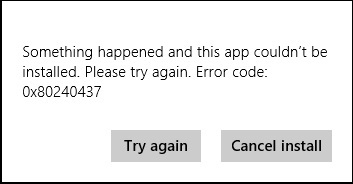
მიუხედავად იმისა, რომ Microsoft-მა აღიარა შეცდომა, მაგრამ მათ არ გამოუქვეყნებიათ რაიმე პატჩები ან განახლებები პრობლემის მოსაგვარებლად. თუ არ შეგიძლიათ დაელოდოთ ახალ განახლებებს ამ პრობლემის გადასაჭრელად, არსებობს რამდენიმე რამ, რაც შეგიძლიათ სცადოთ ამ შეცდომის გამოსწორება. ასე რომ, დროის დაკარგვის გარეშე ვნახოთ, როგორ გამოვასწოროთ შეცდომა 0x80240437 ქვემოთ ჩამოთვლილი პრობლემების მოგვარების ნაბიჯების დახმარებით.
შინაარსი
- შეასწორეთ Windows Store შეცდომის კოდი 0x80240437
- მეთოდი 1: გაუშვით App troubleshooter
- მეთოდი 2: სკრიპტის გაშვება ამაღლებული Powershell-ით
- მეთოდი 3: შეამოწმეთ Windows განახლებები.
- მეთოდი 4: წაშალეთ ყველაფერი პროგრამული უზრუნველყოფის განაწილების საქაღალდეში
შეასწორეთ Windows Store შეცდომის კოდი 0x80240437
დარწმუნდით, რომ შექმენით აღდგენის წერტილი მხოლოდ იმ შემთხვევაში, თუ რამე არასწორია.
მეთოდი 1: გაუშვით App troubleshooter
1.გადადით ტმისი ბმული და ჩამოტვირთვაWindows Store Apps Troubleshooter.
2. ორჯერ დააწკაპუნეთ ჩამოტვირთვის ფაილზე Troubleshooter-ის გასაშვებად.

3. დარწმუნდით, რომ დააწკაპუნეთ Advanced-ზე და მონიშნეთ "ავტომატურად მიმართეთ შეკეთებას.”
4.გაუშვით Troubleshooter გაშვება და შეასწორეთ Windows Store შეცდომის კოდი 0x80240437.
მეთოდი 2: სკრიპტის გაშვება ამაღლებული Powershell-ით
1.ტიპი powershell Windows-ის ძიებაში დააწკაპუნეთ მასზე მარჯვენა ღილაკით და აირჩიეთ Ადმინისტრატორის სახელით გაშვება.

2. ჩაწერეთ შემდეგი ბრძანება PowerShell-ში და დააჭირეთ Enter:
PowerShell -ExecutionPolicy შეუზღუდავი $მანიფესტი = (Get-AppxPackage Microsoft. WindowsStore).InstallLocation + ‘\AppxManifest.xml’; Add-AppxPackage -DisableDevelopmentMode -რეგისტრაცია $manifest
3. როგორც კი ზემოაღნიშნული ბრძანება დასრულდება, ისევ ჩაწერეთ ეს ბრძანება და დააჭირეთ Enter:
PowerShell -ExecutionPolicy შეუზღუდავია -ბრძანება „& {$manifest = (Get-AppxPackage Microsoft. WindowsStore).InstallLocation + ‘\AppxManifest.xml‘; Add-AppxPackage -DisableDevelopmentMode -რეგისტრაცია $manifest}“
4. გადატვირთეთ კომპიუტერი ცვლილებების შესანახად.
მეთოდი 3: შეამოწმეთ Windows განახლებები.
1. დააჭირეთ Windows Key + R და შემდეგ ჩაწერეთ სერვისები.msc და დააჭირეთ Enter.

2. ახლა გადაახვიეთ ქვემოთ, სანამ არ იპოვით Windows Update სერვისი და ფონური ინტელექტუალური გადაცემის სერვისი.
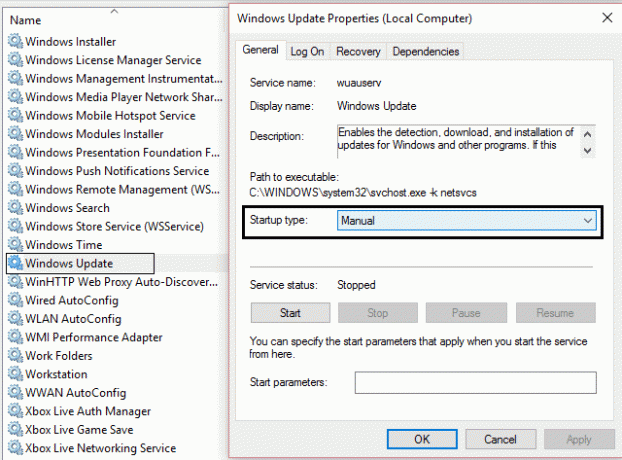
3. დააწკაპუნეთ მარჯვენა ღილაკით და აირჩიეთ Თვისებები. შემდეგი, დარწმუნდით, რომ გაშვების ტიპი დაყენებულია ხელით და სერვისები უკვე მუშაობს, თუ არა, დააჭირეთ დაწყებას.
4. პარამეტრების შესანახად დააწკაპუნეთ Apply-ზე, შემდეგ OK.
5. დააჭირეთ Windows Key + I და შემდეგ აირჩიეთ განახლება და უსაფრთხოება.

6. შემდეგი, დააწკაპუნეთ Შეამოწმოთ განახლებები და დარწმუნდით, რომ დააინსტალირეთ ნებისმიერი მომლოდინე განახლება.

7. განახლებების დაყენების შემდეგ გადატვირთეთ თქვენი კომპიუტერი შეასწორეთ Windows Store შეცდომის კოდი 0x80240437.
მეთოდი 4: წაშალეთ ყველაფერი პროგრამული უზრუნველყოფის განაწილების საქაღალდეში
1.დააჭირე Windows Key + X და აირჩიეთ ბრძანების ხაზი (ადმინისტრატორი).
2. ახლა ჩაწერეთ შემდეგი ბრძანება cmd-ში და დააჭირეთ enter თითოეულის შემდეგ:
ა) net stop wuauserv
ბ) წმინდა გაჩერების ბიტები
გ) net stop cryptSvc
დ) net stop msiserver
3.ახლა დაათვალიერეთ C:\Windows\SoftwareDistribution საქაღალდეში და წაშალეთ ყველა ფაილი და საქაღალდე შიგნით.

4. ისევ გადადით ბრძანების სტრიქონში და ჩაწერეთ თითოეული ბრძანება, რასაც მოჰყვება Enter:
ა) net start wuauserv
ბ) net start cryptSvc
გ) წმინდა დაწყების ბიტები
დ) net start msiserver
5. გადატვირთეთ კომპიუტერი.
6. ისევ სცადეთ განახლებების ინსტალაცია და ამჯერად შეიძლება წარმატებით დააინსტალიროთ განახლებები.
Შენთვის რეკომენდირებული:
- Microsoft Virtual Wifi Miniport Adapter-ის დრაივერის პრობლემის მოგვარება (შეცდომის კოდი 31)
- დააფიქსირეთ ფონის სურათები, რომლებიც არ ჩანს დაბლოკვის ეკრანზე საიუბილეო განახლების შემდეგ
- როგორ გამოვასწოროთ ჩვენ ვერ დავაინსტალირეთ Windows 10 შეცდომა 0XC190010 – 0x20017
- ფიქსის ფაილი დაზიანებულია და მისი შეკეთება შეუძლებელია
ეს არის ის, რაც თქვენ წარმატებით გაქვთ შეასწორეთ Windows Store შეცდომის კოდი 0x80240437 თუ ჯერ კიდევ გაქვთ რაიმე შეკითხვა ამ პოსტთან დაკავშირებით, მოგერიდებათ ჰკითხოთ მათ კომენტარების განყოფილებაში.
- დონპასუხი
- ჰო მე ვარ
დიახ, მეთოდი 4 მუშაობდა ჩემთვის. Გმადლობთ.
პასუხი



